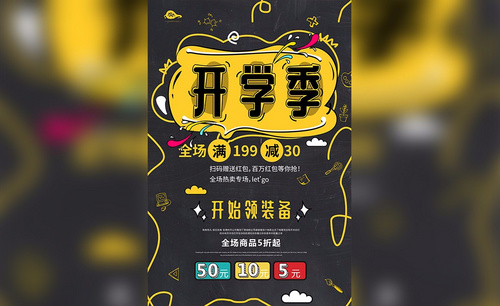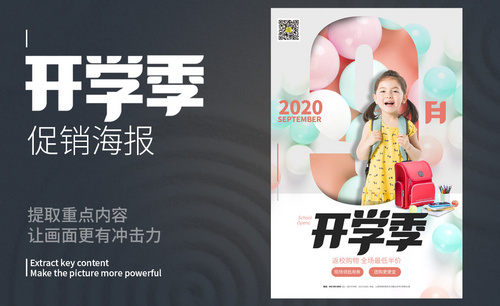ai开学季海报
每年一到开学季,各个平台或者机构都会设计出一些海报来吸引大家,一些平台的开屏广告就是关于开学季的,但想要得到不错的效果,首先是海报吸引人眼球,才会让大家有欲望去消费。本期小编来跟大家分享一下关于ai开学季海报制作的方法,大家都来认真的学习吧!
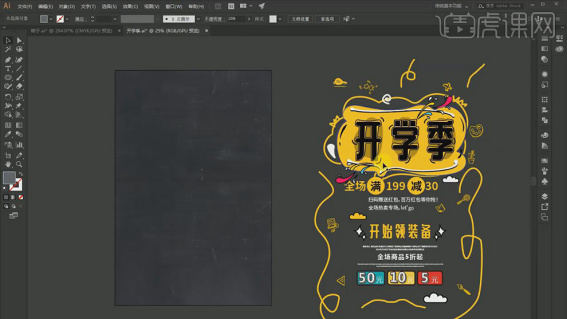
你想学习ai开学季海报怎么制作吗?
每年一到开学季,各个平台或者机构都会设计出一些海报来吸引大家,一些平台的开屏广告就是关于开学季的,但想要得到不错的效果,首先是海报吸引人眼球,才会让大家有欲望去消费。本期小编来跟大家分享一下关于ai开学季海报制作的方法,大家都来认真的学习吧!
1.【打开】AI,打开【摄图网】,搜索黑板,来作为背景,再添加一块灰色板,具体如图示。
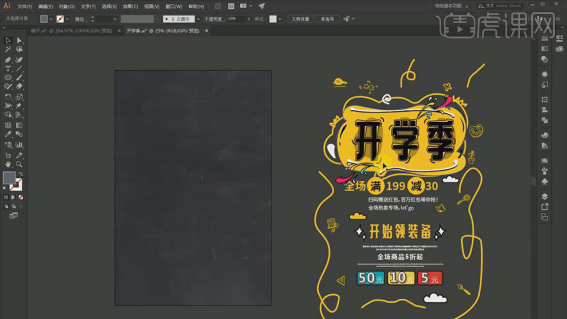
2.首先设计之前,先使用【画笔工具】,大体画出思路与版面分块,将每部分内容都想好摆放在哪里。
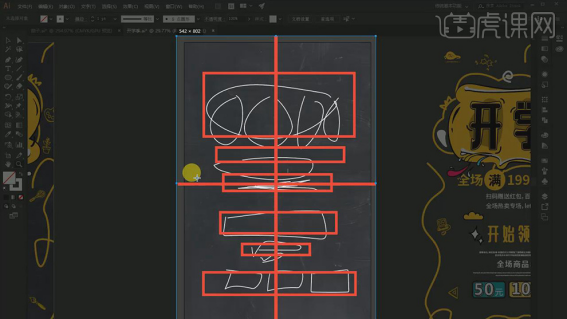
3.将【文字】来进行排版,调整和【位置】居住对齐,将大体内容块进行摆放好。
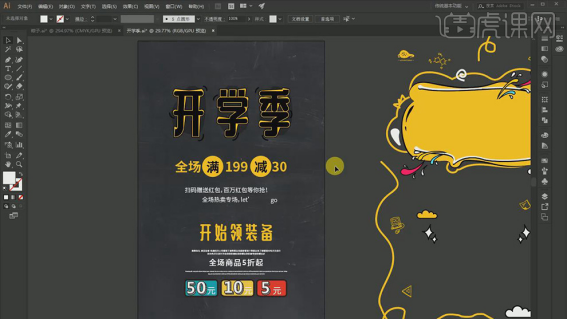
4.将【素材】进行摆放,调整【位置】,根据整体感觉与内容来进行选择与编排。
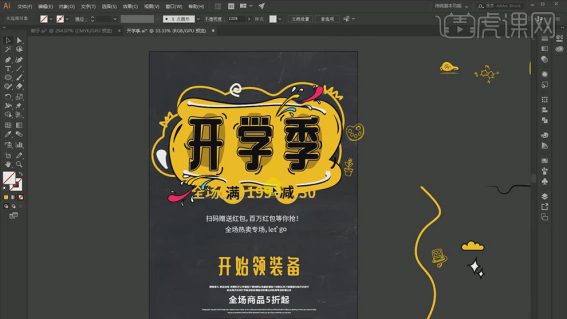
5.使用【画笔工具】,来进行随意的画出线来进行装饰。
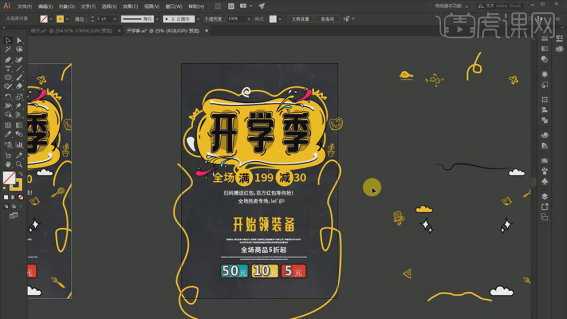
6.将【数字】与【斜杠】来进行调整,【窗口】-【透明度】点击【制作蒙版】。
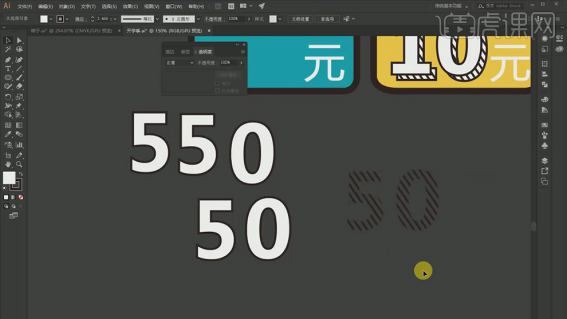
7.再次将【装饰】来进行摆放添加,使其更加具体与全面。
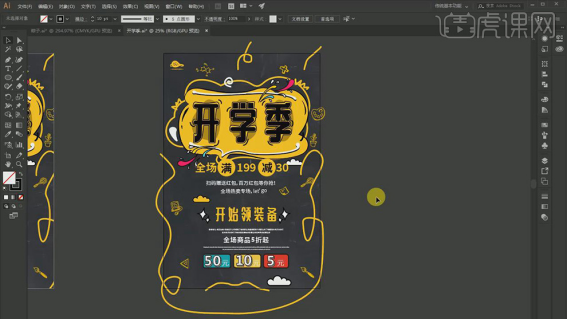
8.首先先做排版再来一步一步调整来设计出好的海报。
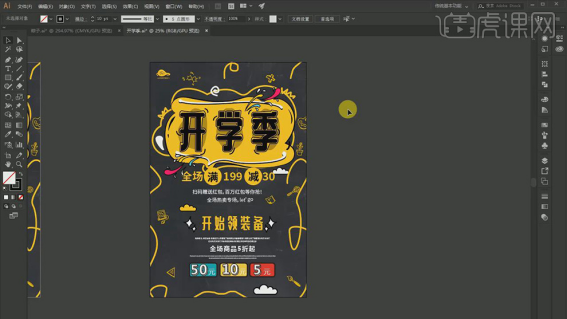
上边的8步操作步骤就给大家分享了ai开学季海报的制作方法,是不是很简单呢?想要制作同款海报的小伙伴们,打开电脑的ai跟着制作起来吧!
本篇文章使用以下硬件型号:联想小新Air15;系统版本:win10;软件版本:AI CS6。
怎样用AI为开学新装备立体促销设计海报
1.打开【AI】新建画布,绘制矩形填充底色【褐色】。
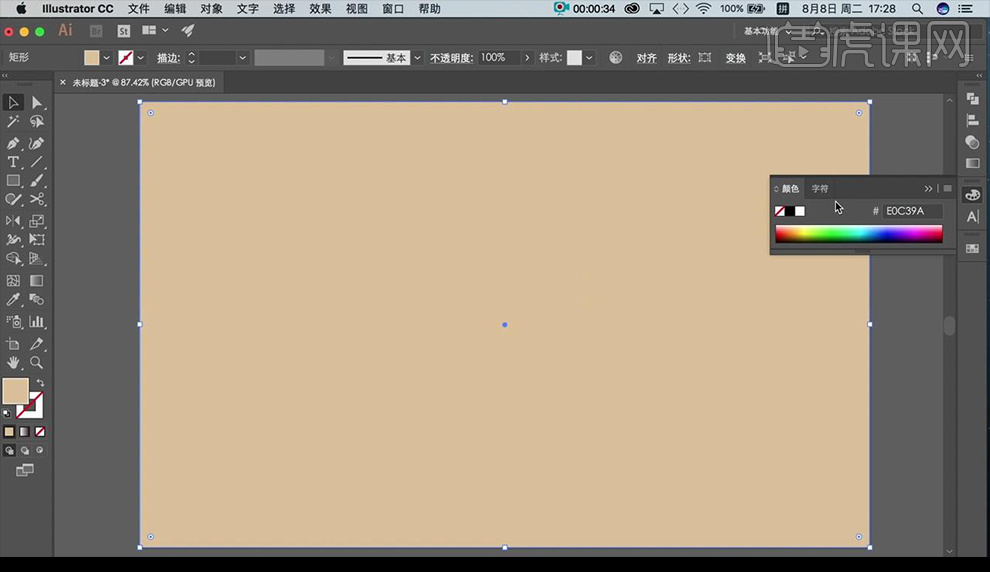
2.拖入背景素材,选择所有,进行编组,【Ctrl+2】锁定。
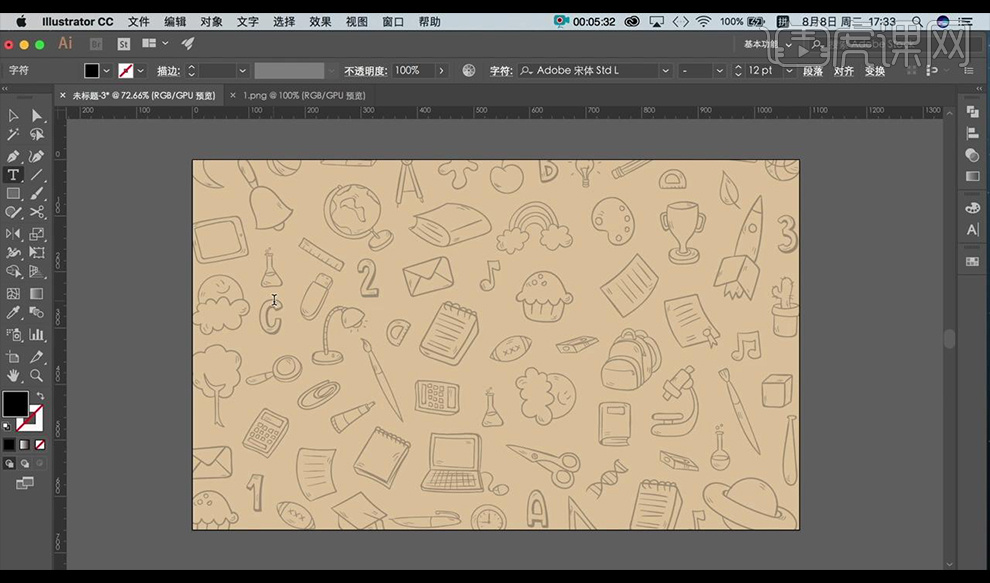
3.输入文案参考,绘制矩形复制进行文字拼接。
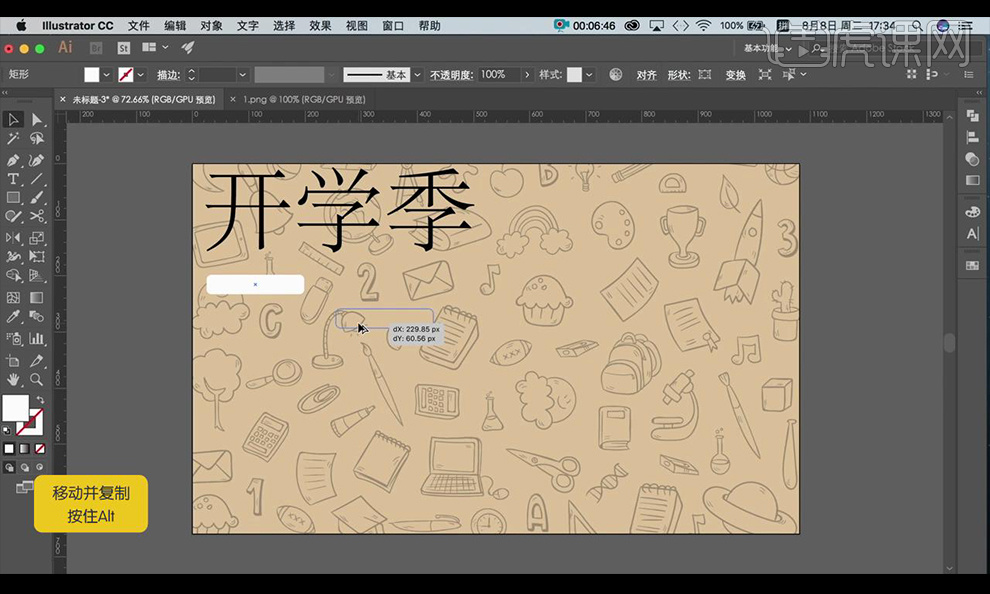
4.拼接字体【开】效果如图所示。

5.拼接字体【学】效果如图所示。
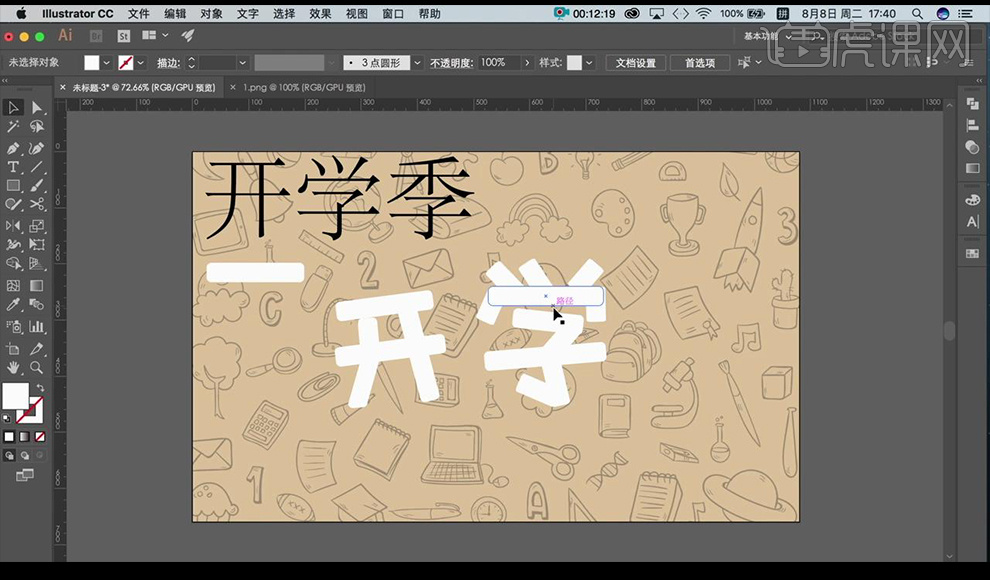
6.拼接字体【季】效果如图所示。
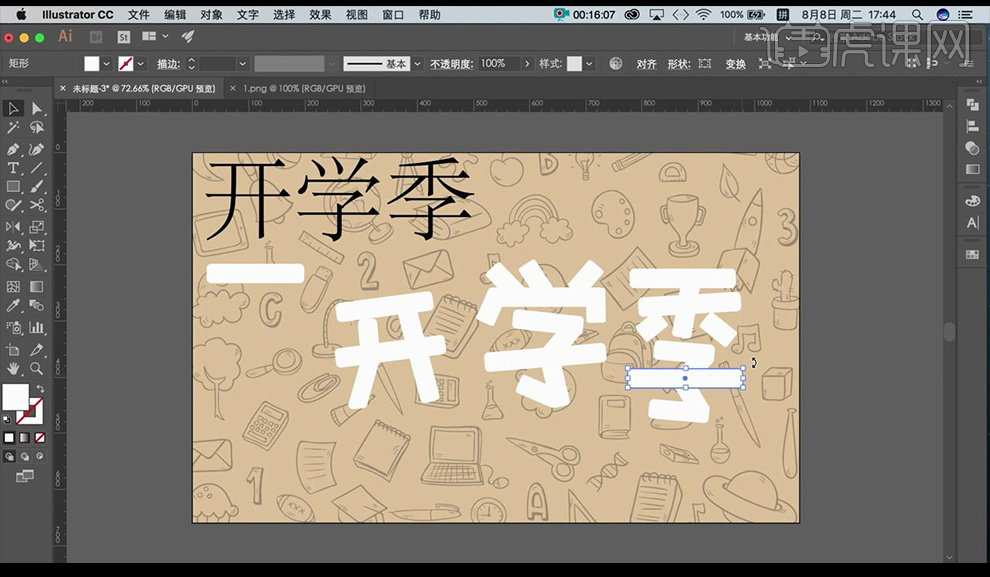
7.选中每个字体的矩形,使用【路径查找器】点击【联集】所有矩形。
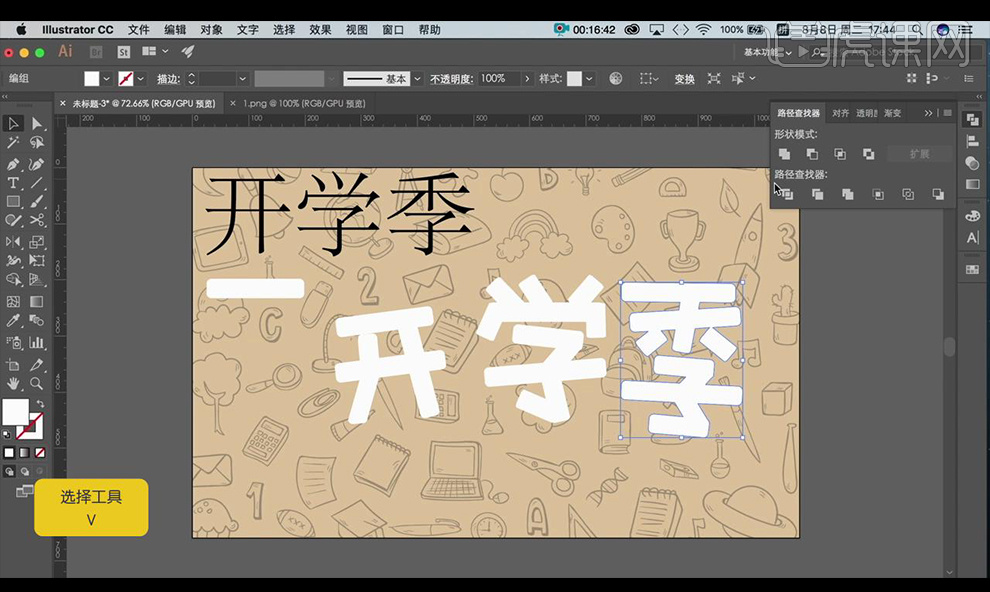
8.复制文字,填充【橙色】添加【描边】进行加粗。
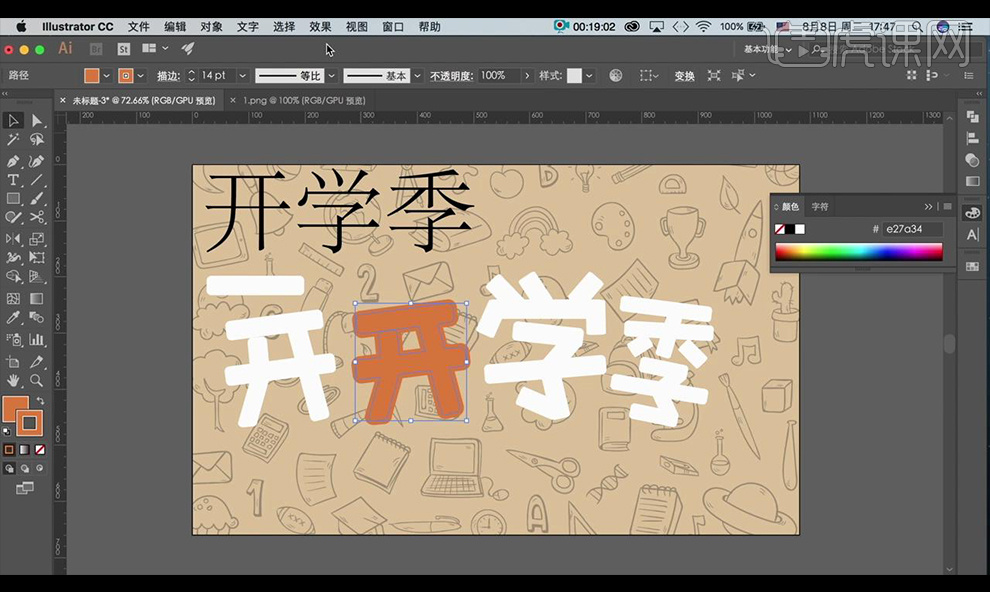
9.点击【效果】-【凸出和斜角】 ,点击【扩展外观】,使用【直接选择工具】进行调整。
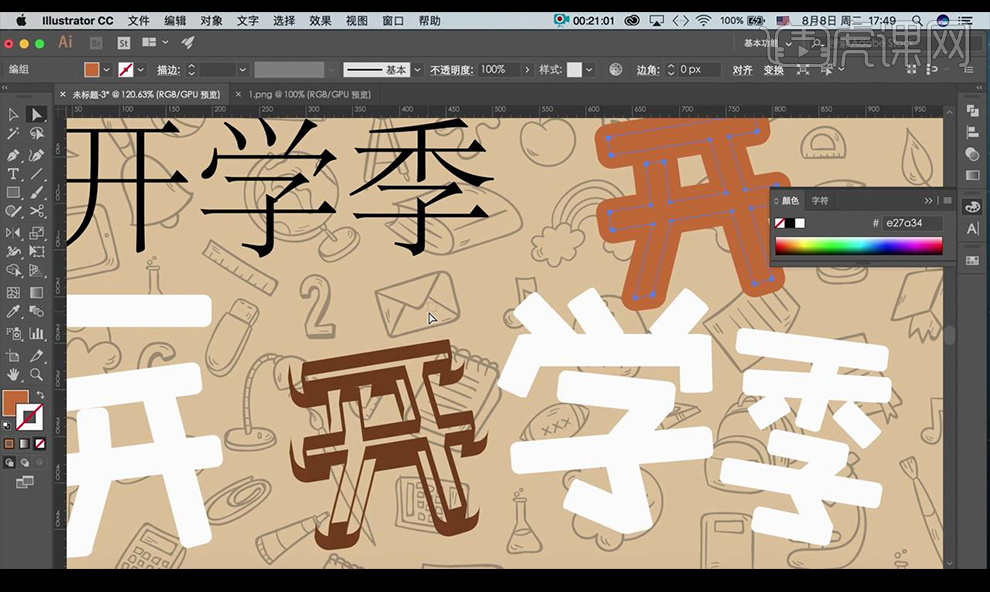
10.对立体层填充【渐变色】。
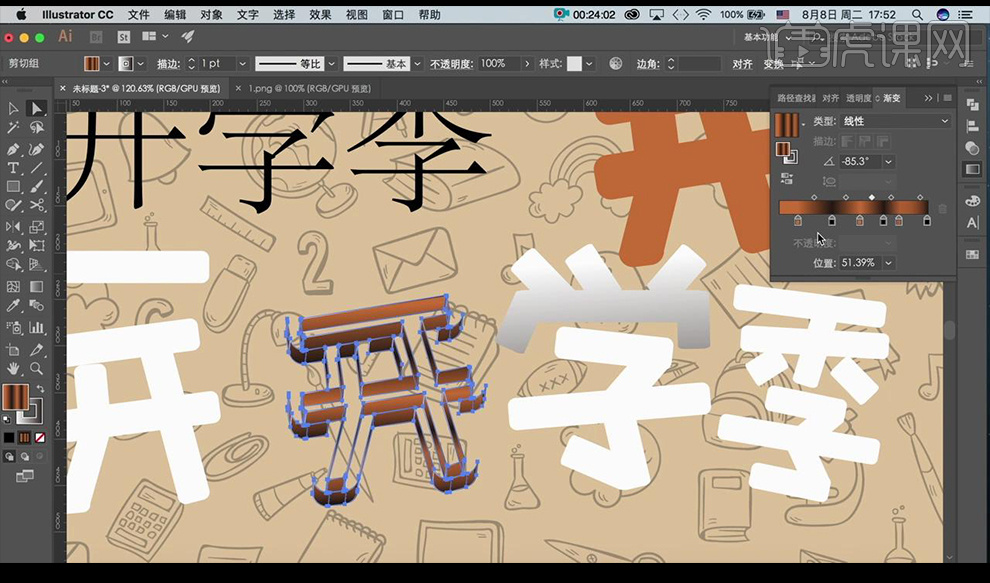
11.将描边图层跟表面图层拖入,将白色字体拖入拼合,将所有图层进行编组。
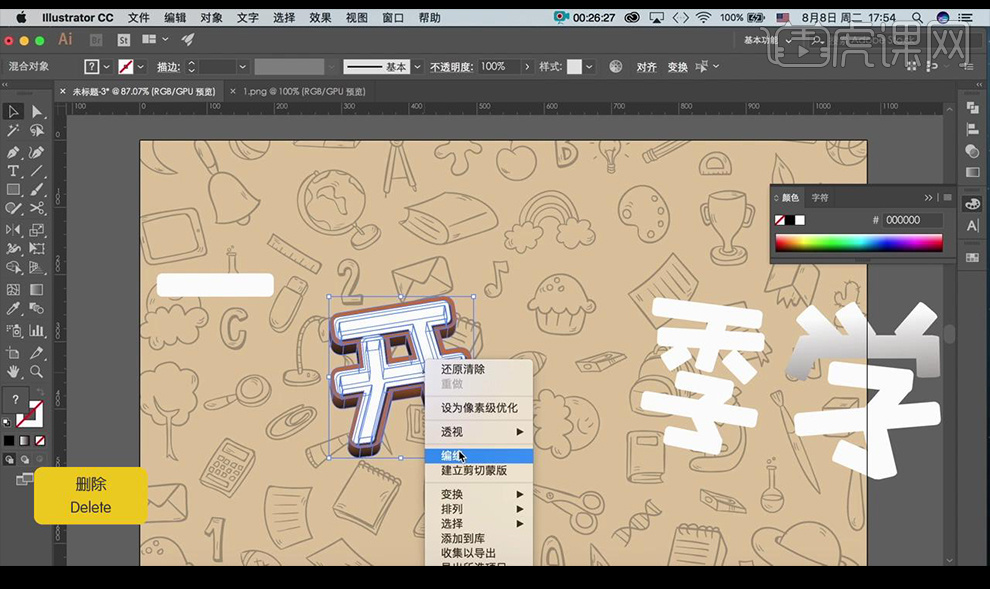
12.使用同样方式制作其他字体。
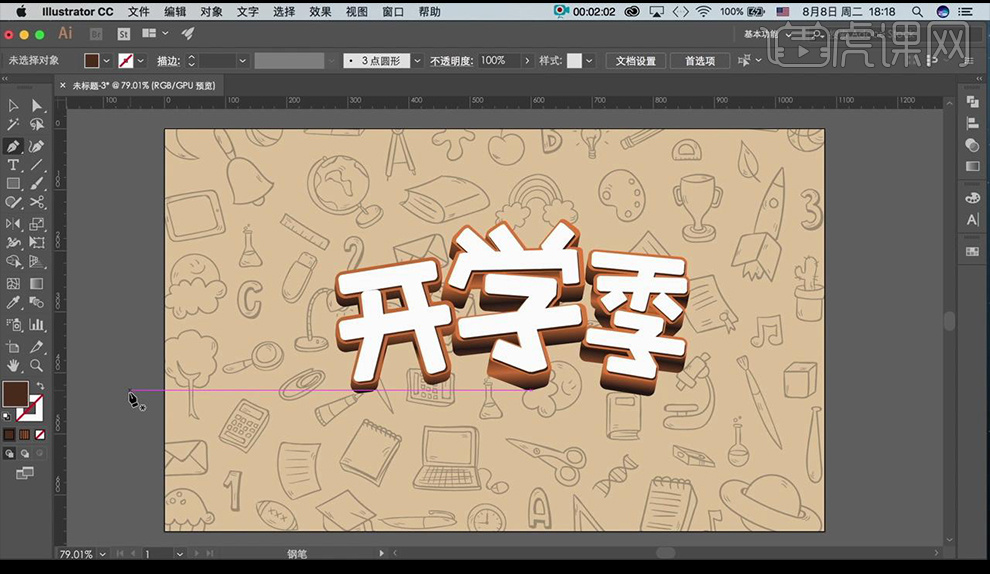
13.使用【钢笔工具】绘制调色板,复制一层等比例缩小,使用路径查找器【减去顶层】。
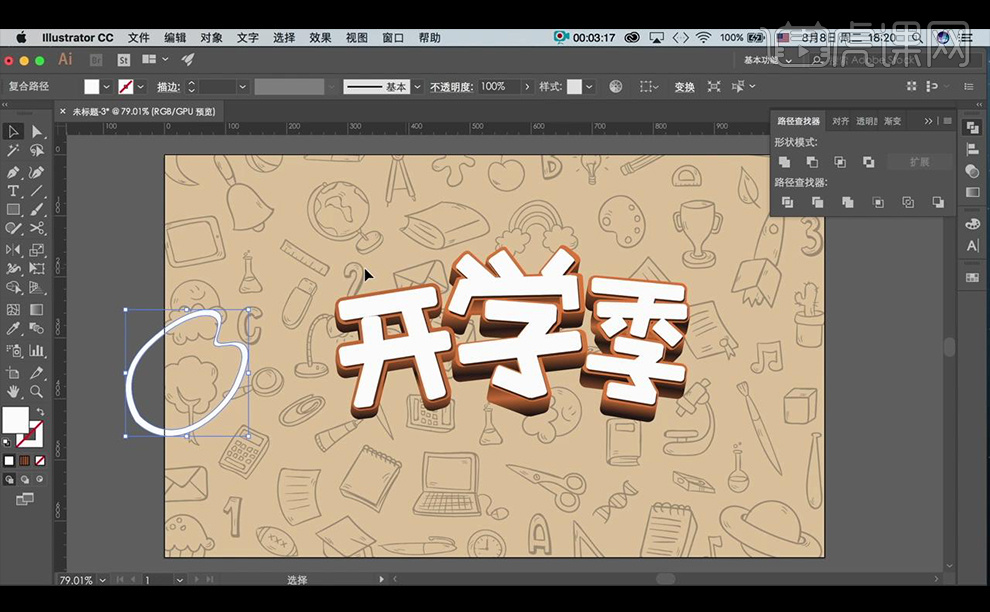
14.绘制圆形,点击【凸出和斜角】进行调整。

15.使用同样方式制作笔筒,笔,灯泡等素材拖入之前做好素材。
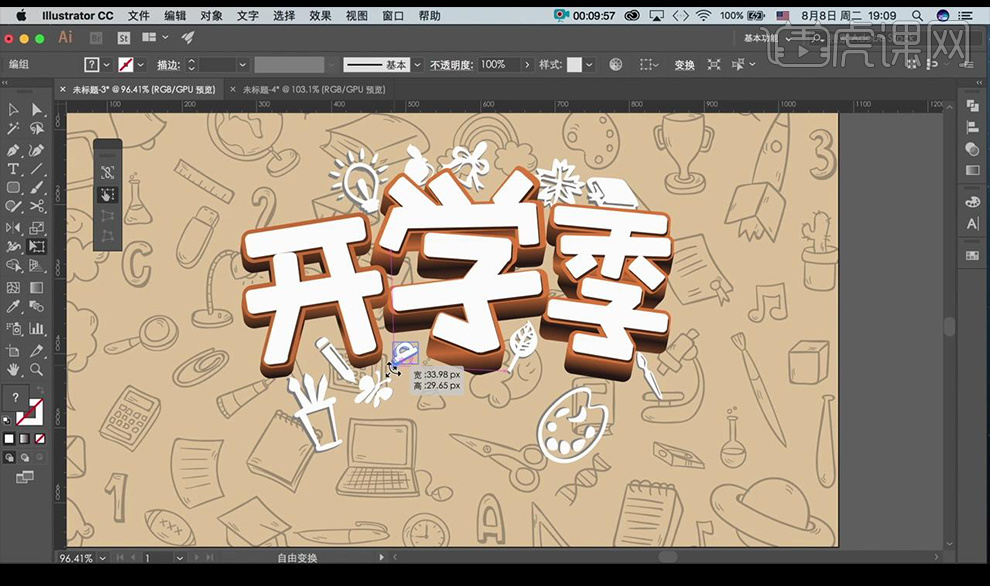
16.输入辅助文案,使用字体【娃娃体】跟上面一样制作3D效果。
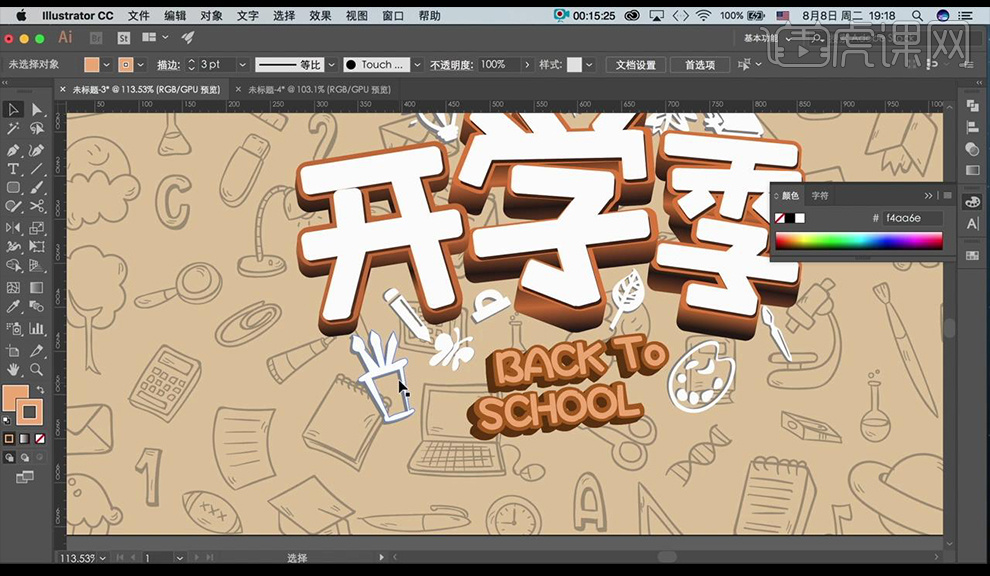
17.使用【钢笔工具】勾勒主文案外围,制作描边,制作3D效果。
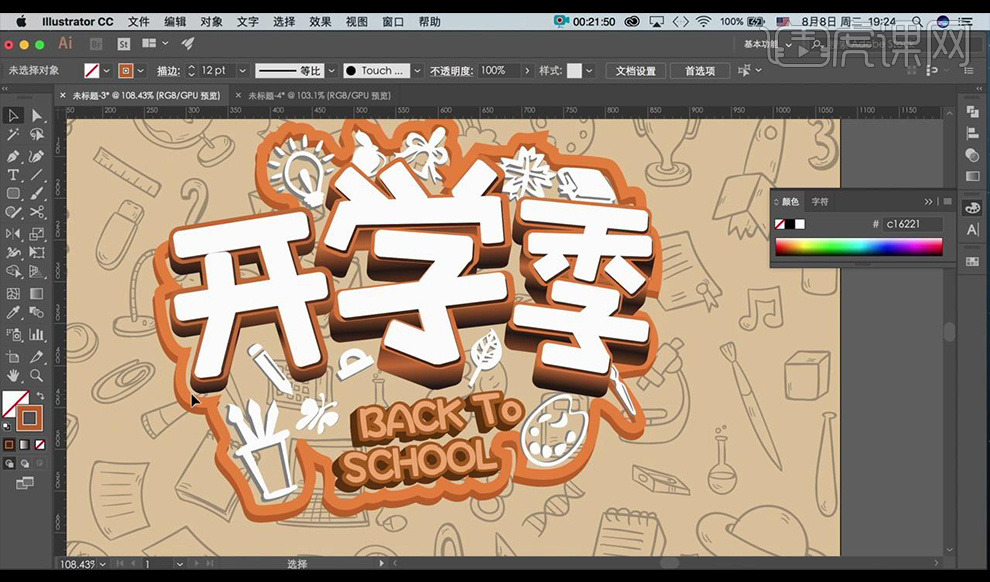
18.给描边添加【渐变色】,绘制黑板形态,拖入素材调整位置,创建剪切蒙版,降低不透明度。
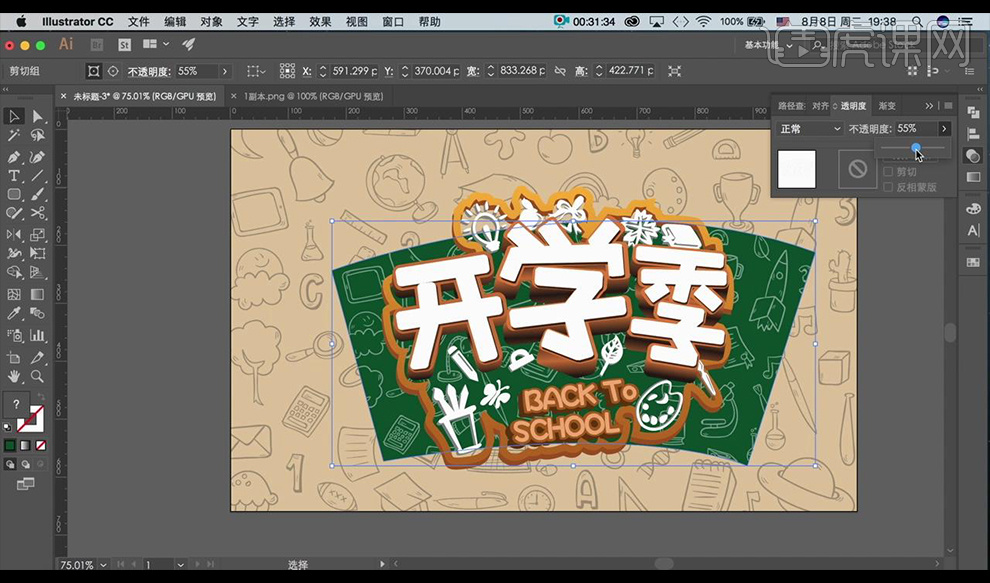
19.复制一层黑板,等比例放大,填充【褐色】当做边缘制作3D效果。
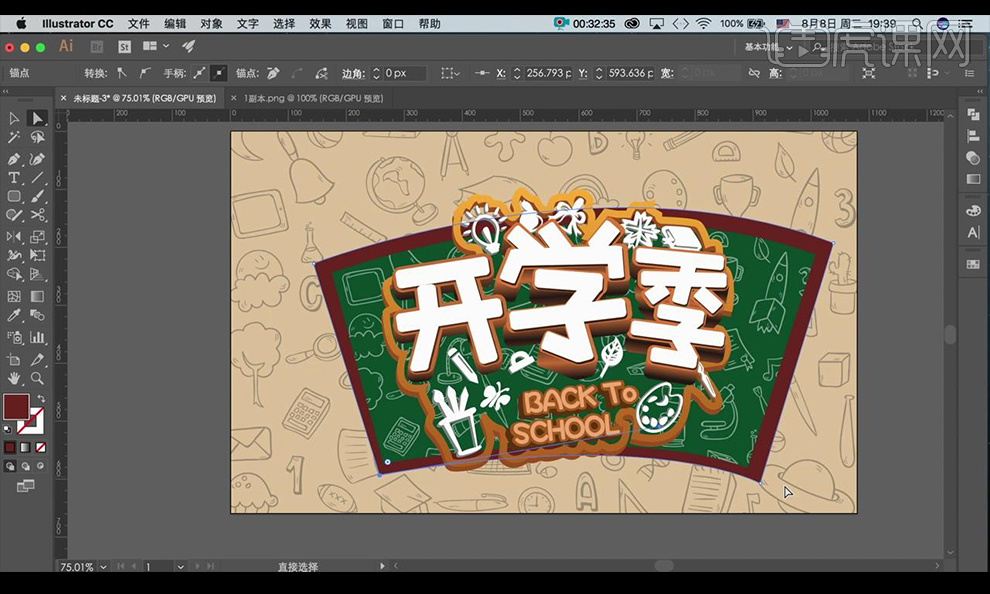
20.制作描边的高光,拖入人物苹果素材。

21.输入辅助文案,复制一层添加描边,填充【橙色】。
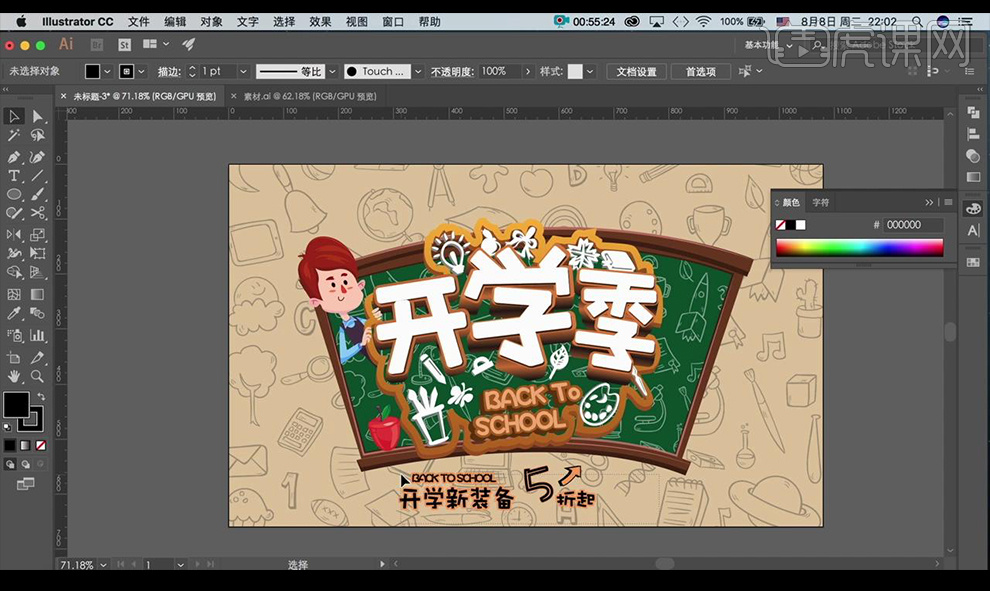
22.拖入素材进行摆放,给在黑板上的素材绘制投影。
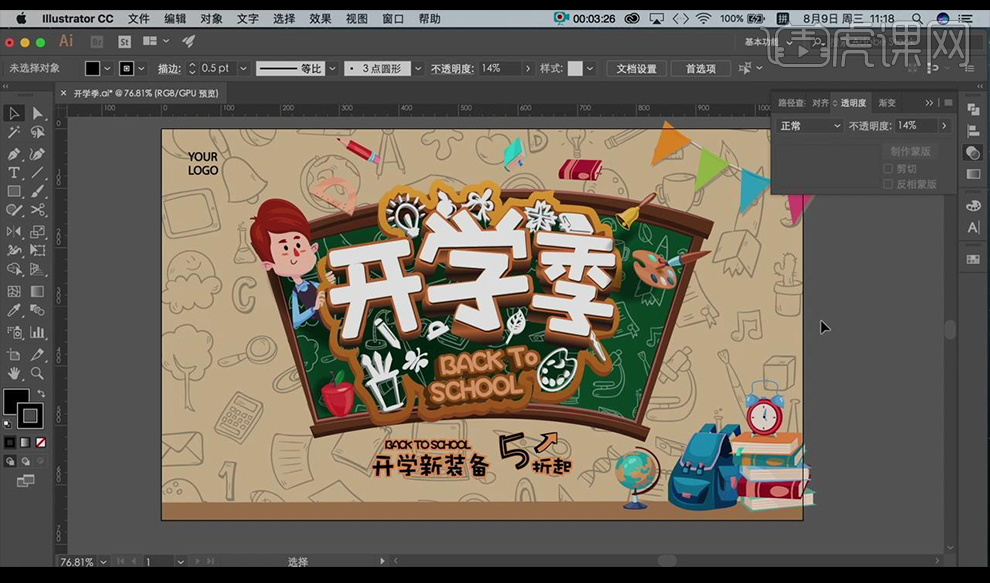
23.效果如图所示。